苹果4手机具备手写输入功能,让用户在使用手机时可以更加便捷地进行文字输入,想要开启苹果手机的手写输入功能,只需在手机设置中找到通用选项,然后点击键盘进入设置,再在键盘设置页面中找到手写选项并开启即可。通过这个简单的设置步骤,就可以让苹果手机变得更加智能化,让用户在使用手机时体验更加便捷的文字输入方式。
苹果手机手写输入功能怎么打开
操作方法:
1.打开苹果手机,在系统内点击设置的图标进入。
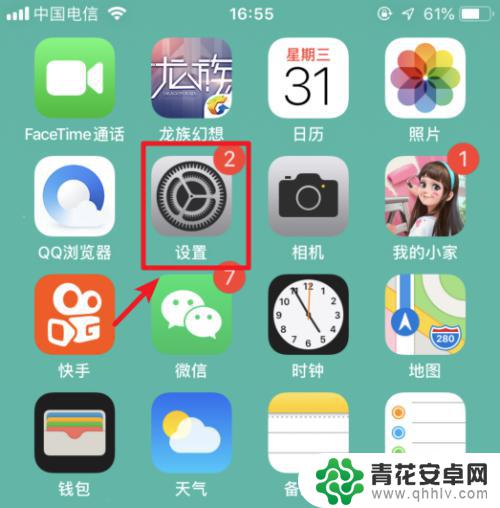
2.进入手机设置列表后,选择通用的选项进入。
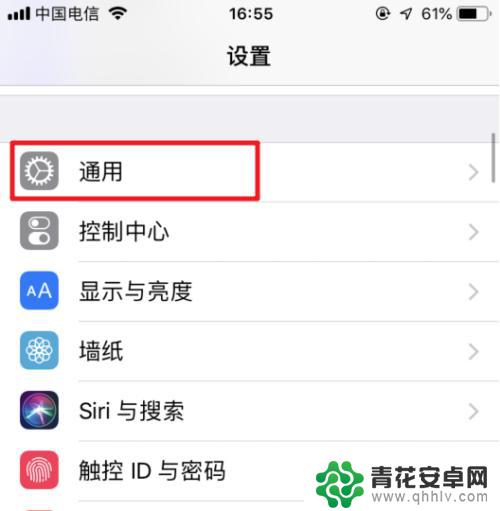
3.在通用设置内,点击“键盘”的选项。
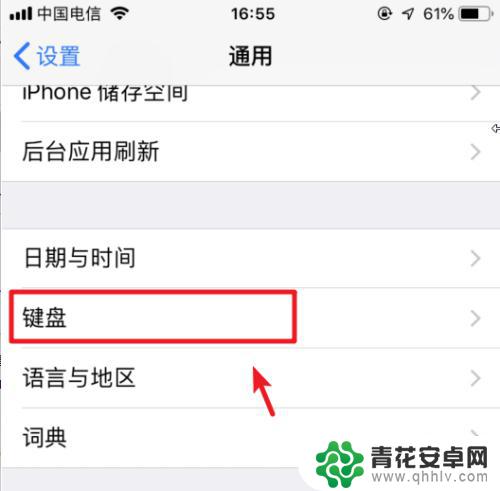
4.点击进入后,再次选择上方的键盘进入。
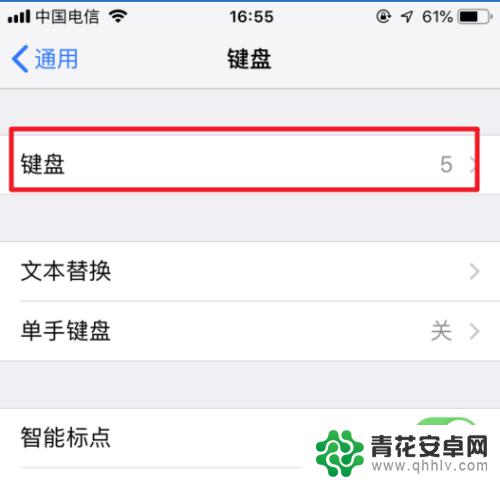
5.进入键盘管理界面,选择下方的“添加新键盘”。
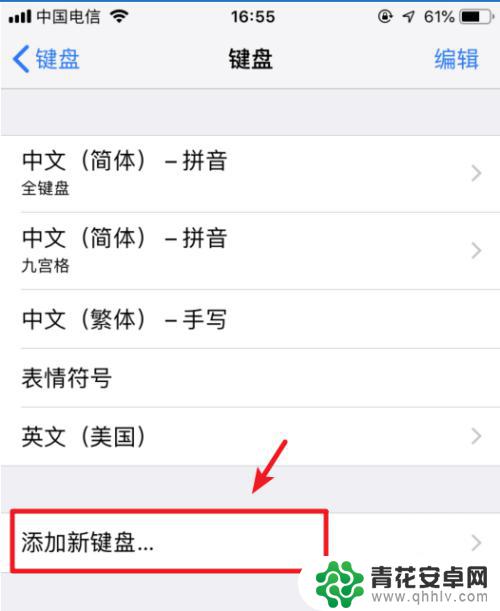
6.点击后,选择“中文(简体)”的选项。
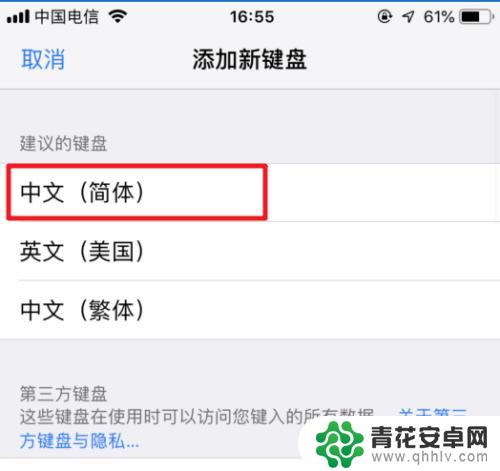
7.进入后,勾选手写的选项。然后点击右上方的完成。
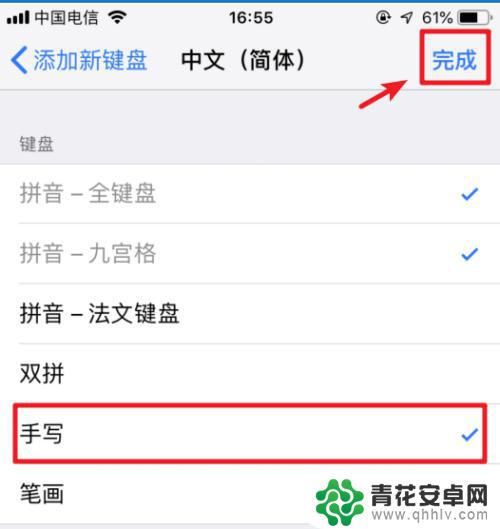
8.添加完毕后,在输入状态下。长按输入法下方的圆圈图标。
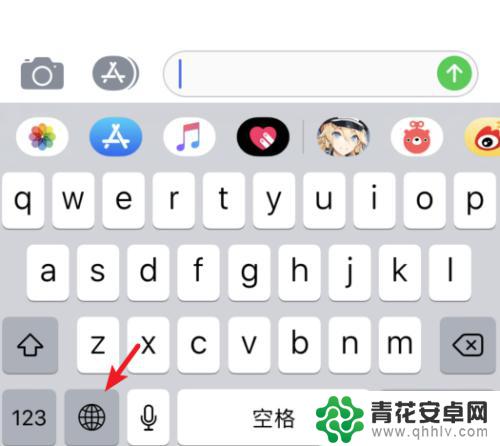
9.在上方的输入法内,点击简体手写的选项。
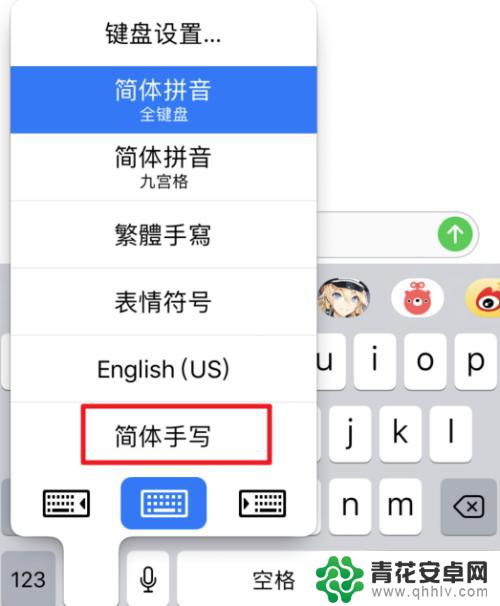
10.点击后,即可使用系统自带的输入法进行手写输入。
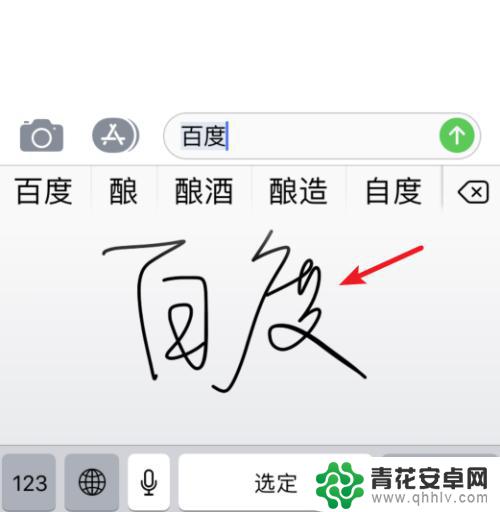
以上就是苹果4手机如何手写的全部内容,遇到相同问题的用户可以参考本文中介绍的步骤来进行修复,希望能对大家有所帮助。










